Nesse tutorial você sera capaz de configurar sua conta do Paypal no sistema CMS da su Loja Virtual.
Nessa primeira etapa vá à sua conta do Paypal acesse na aba superior "Minha conta", depois vá à aba abaixo "Perfil" no menu esquerdo que agora se localiza no canto da tela clique em "Minhas ferramentas de venda":
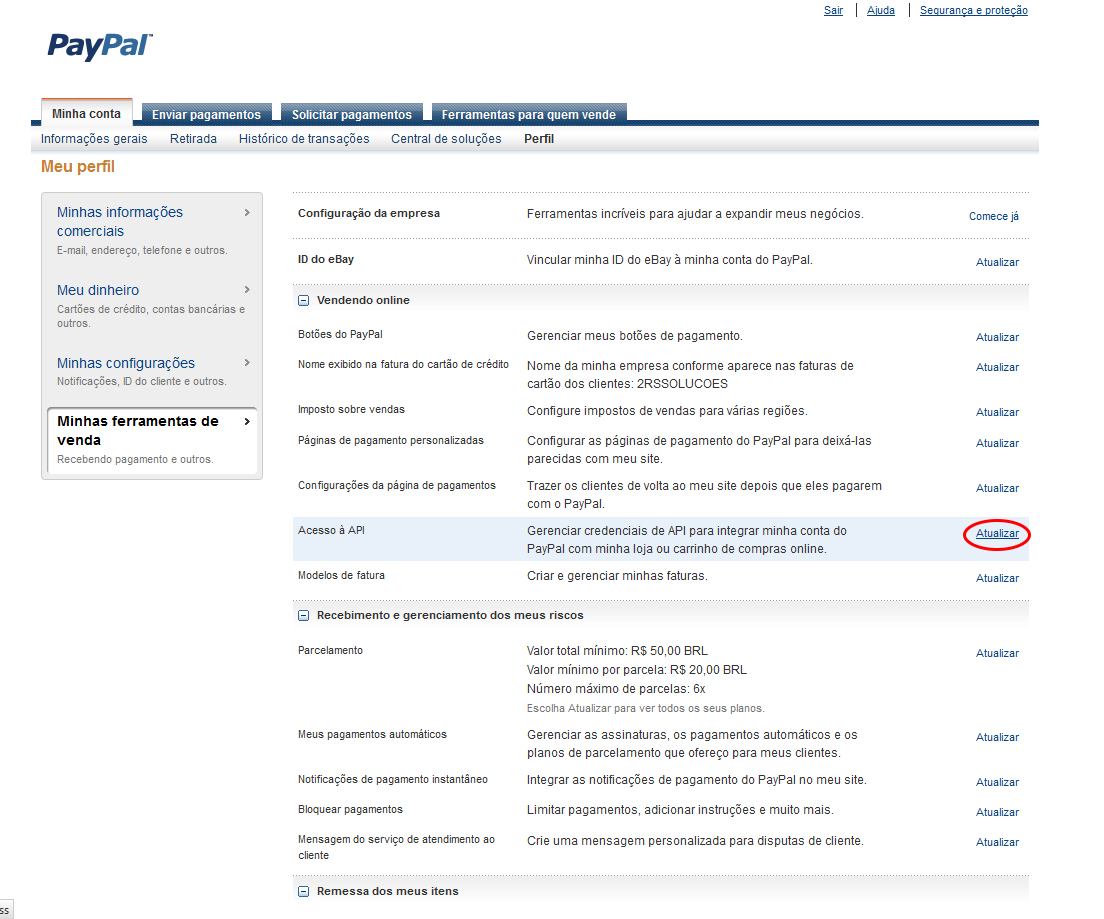
E logo abaixo de "ID do eBay" em "Vendas online" no botão "Acesso à API"clique em atualizar.
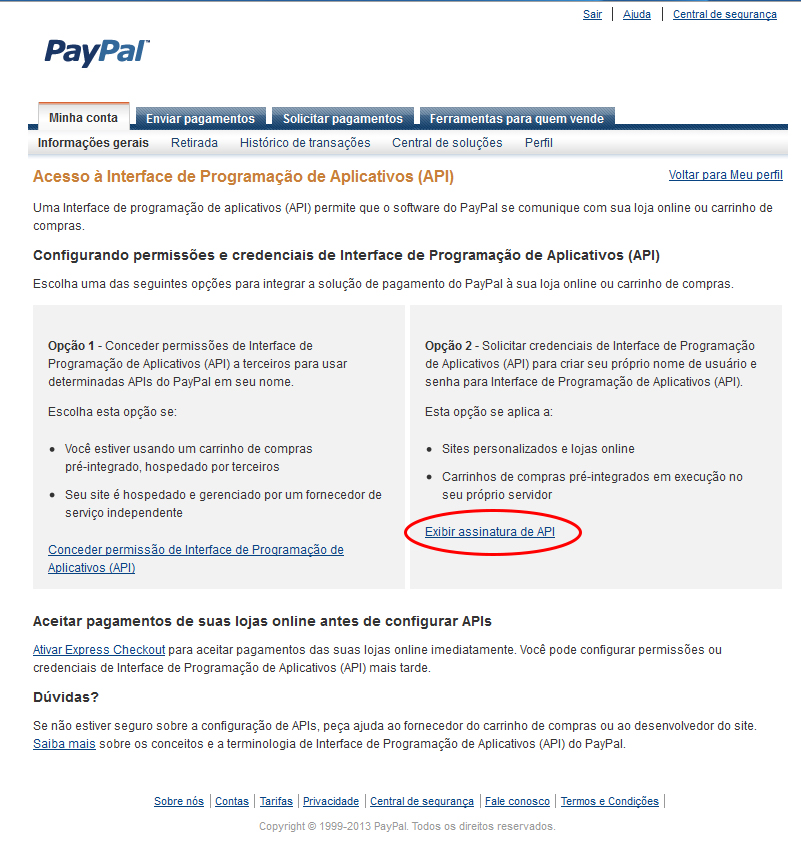
Em opção 2 clique em "Exibir assinatura de API", deixe essa pagina aberta pois você vai usar muito desses dados na segunda etapa.
Caso em ooção 2 não estiver aparecendo "Exibir assinatura de API" verifique se você já confirmou seu email no Paypal, caso já esteja confimado clique na opção 2 como no exemplo acima porém estará com outro nome. Ele te levará a uma tela onde você escolherá a primeira opção do canto esquerdo e finalmente você cairá na tela abaixo.
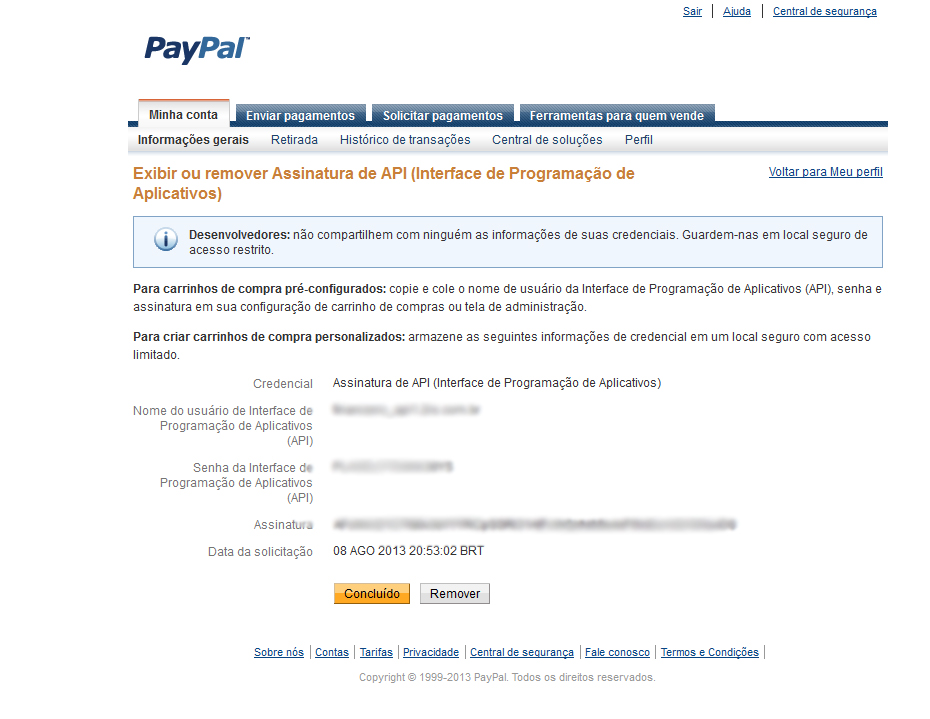
Na segunda etapa entre no admin do CMS vá à aba "Configurações" e depois em "Pagamentos" selecione a opção Paypal. Agora vamos utilizar os dados que estão abertos na outra pagina do Paypal.
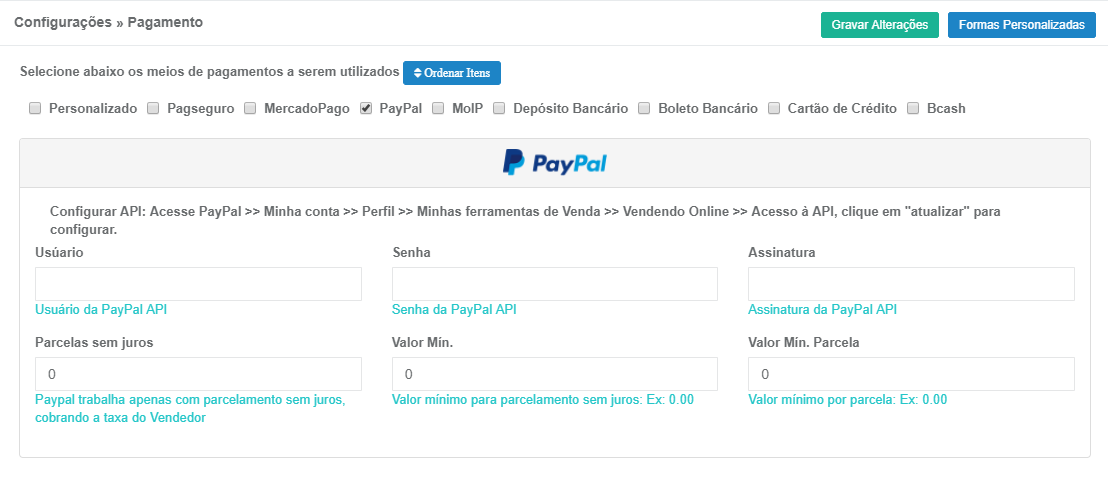
|
Nome do usuário da API |
Usuário |
|
Senha da API: |
Senha |
|
Assinatura |
Assinatura |
Configure os itens: Parcelas sem juros, valor min., valor min. da parcela. Agora salve e vamos para terceira etapa.
Na terceira etapa vamos configurar retorno automático de dados, então acesse o link: https://www.paypal.com/br/cgi-bin/webscr?cmd=_profile-ipn-notify-edit
No espaço "URL da notificação" insira: https://dominiodosite.com.br/site/checkout/retpaypal
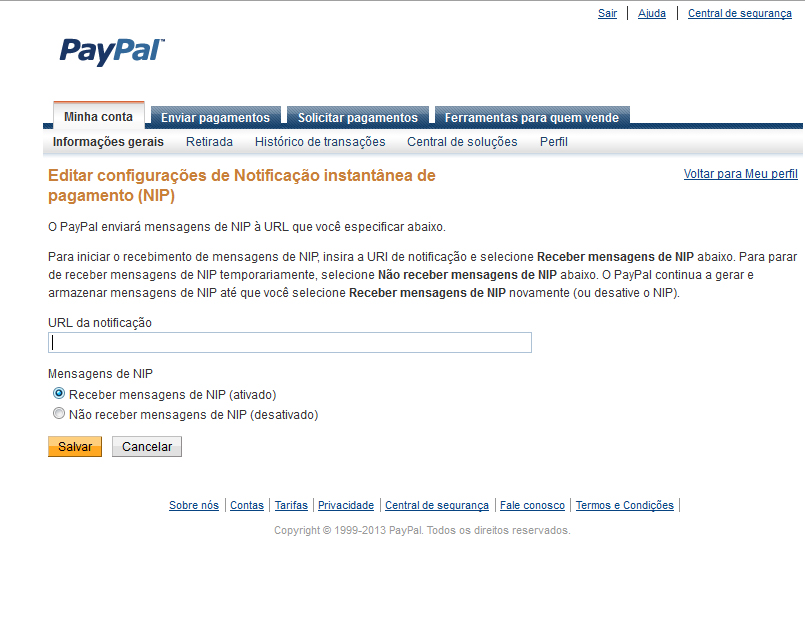
Obs: substitua domíniodosite.com.br pelo domínio de seu site. E deixe marcado "Receber mensagens de NIP (ativado)"
E pronto!